Súbory na požiadanie poskytujú jednoduchý prístup k súborom OneDrive bez toho, aby zabudli ukladací priestor vo vašom počítači. Ak však v Exceli zobrazíte a upravíte veľké OneDrive súborov, tieto súbory môžu zaberať viac miesta. Súbory, ktoré ste stiahli pri otvorení, už pravdepodobne nepotrebujete ukladať.
Senzor úložiska Windowsu je tichá asistentka, ktorá spolupracuje so OneDrive automatického sprístupnenia miesta tým, že lokálne dostupné súbory, ktoré už nepoužívate online. Súbory iba online sú v bezpečí OneDrive a zobrazujú sa vo vašom zariadení. Keď ste pripojení na internet, môžete naďalej používať súbory iba online rovnako ako všetky ostatné súbory.

Dôležité: Senzor úložiska je k dispozícii pre Windows 10 verzie 1809 a novšej. Senzor úložiska sa spúšťa iba na jednotke C:, takže OneDrive sa musí nachádzať v systéme oblasti (C:\). Senzor úložiska ignoruje iné umiestnenia vrátane fyzických jednotiek, ako sú napríklad JEDNOTKY CD a DVD, a logické oblasti, ako napríklad D: jednotky.
Zapnutie Senzora úložiska
-
Vyberte ponuku Štart a vyhľadajte položku Nastavenia ukladacieho priestoru.
-
V časti Úložiskozapnite Senzor úložiska posununím prepínača do prepínača do prepínača na možnosť Zap.
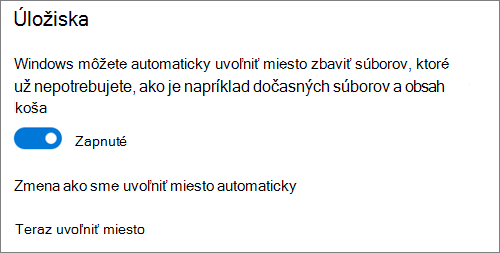
Všetky súbory, ktoré ste za posledných 30 dní nepoužívali, je možné nastaviť iba online, keď má vaše zariadenie málo voľného miesta. Senzor úložiska nastaví súbory iba na online prístup dovtedy, kým nie je dostatok voľného miesta pre Windows tak, aby sa šlo bez toho, aby ste súbory mali k dispozícii čo najviac lokálne.
Nastavenie často spúšťaných Senzora úložiska
Ak chcete, môžete nastaviť, aby sa Senzor úložiska spúšťal pravidelne a nie iba vtedy, keď je zariadenie s nízkym ukladacím priestorom.
-
Na stránke Ukladací priestor v Nastaveniach vybertepoložku Konfigurovať senzor úložiska alebo ho spustite teraz.
-
V rozbaľovacej ponuke nastavte, ako často má byť Senzor úložiska spustený.
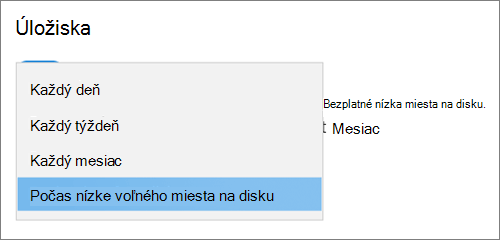
Ak chcete, aby bol Senzor úložiska pri nastavovaní súborov vo OneDrive iba online proaktívnejší, v časti Lokálne dostupný cloudový obsah zmeňte predvolenú hodnotu v rozbaľovacej ponuke. Ak sa napríklad rozhodnete spustiť Senzor úložiska každý týždeň a vyberiete 14-dňoové okno pre Súbory na požiadanie,Senzor úložiska sa spustí raz týždenne a identifikuje súbory, ktoré ste v priebehu predchádzajúcich 14 dní nepoužívali, a umožní vám sprístupniť tieto súbory iba online.
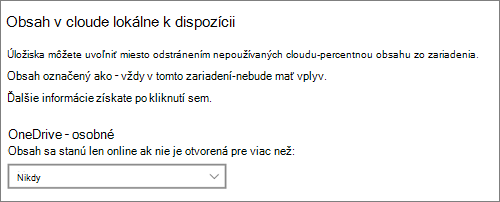
Poznámka: Na súbory, ktoré ste označili ako vždy dostupné, to nebude mať vplyv a budú naďalej k dispozícii v režime offline.
Súvisiace články
Potrebujete ďalšiu pomoc?
|
|
Kontaktovanie podpory Ak potrebujete pomoc pre svoje konto Microsoft a predplatné, prejdite na Pomocníka pre konto a fakturáciu. Ak potrebujete technickú podporu, prejdite na položku Kontaktovať podporu spoločnosti Microsoft, zadajte svoj problém a vyberte položku Získať pomoc. Ak stále potrebujete pomoc, vyberte položku Kontaktovať podporu a následne budete presmerovaní na najlepšiu možnosť podpory. |
|
|
|
Správcovia Správcovia by si mali pozrieť Pomocníka pre správcov služby OneDrive, komunitu OneDrive Tech Community alebo kontaktovať podporu pre Microsoft 365 pre podniky. |












